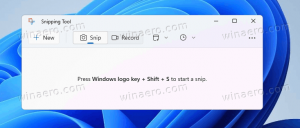DiskUsage е нов инструмент за Windows 10 за анализ на вашите устройства
Какво представлява инструментът DiskUsage в Windows 10 и как да го използвам.
Microsoft добави нов инструмент, DiskUsage (diskusage.exe) към Windows 10. Това е конзолно приложение, което позволява извършване на широк спектър от анализи, за да ви покаже разширени подробности за устройствата за съхранение във вашия компютър.
Реклама
Ако ви е свършило дисковото пространство или сте искали да намерите най-големия файл или директория на вашия диск, тогава знаете, че Windows не предлага нищо полезно за дисков анализ. Това се промени.
Инструмент за използване на дискове в Windows 10
Новото приложение DiskUsage се намира в папката C:\Windows\System32, така че е достъпно от всеки отворен команден ред и прозорец на PowerShell. Инструментът беше наличен за първи път в Windows 10 build 21277 и версията Insider Preview, която е известна с много
скрити характеристики и опции, включително нови анимации на прозорци.Приложението обобщава използването на диска рекурсивно за дадена директория. Ето как работи.
Как да използвате инструмента DiskUsage в Windows 10
- Отворете a нов команден ред като администратор.
- Тип
diskusage /minFileSize=2147483648 /h c:\windows. Това ще ви покаже папки, по-големи от 2GB в папката на Windows.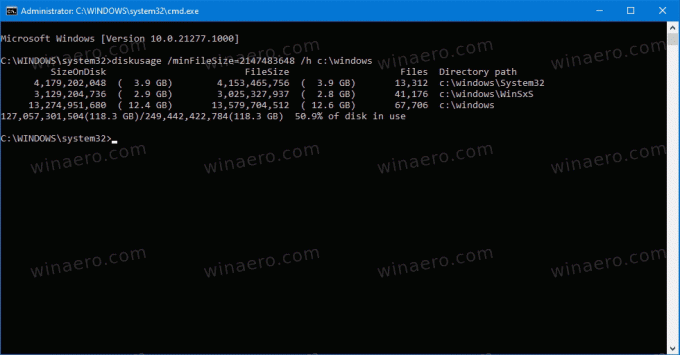
- Тип
diskusage /?, и натиснетеВъведетеключ. Ще получите пълната справка за поддържаните опции.
Ти си готов.
Забележка: The /ч опцията показва стойностите на размера, използвайки четим от човека формат, закръглен до гигабайти, мегабайти и т.н.
Забележка: Ако стартирате DiskUsage без никакви параметри, той ще върне информация за файловете в текущата папка. По подразбиране повишеният команден ред се отваря в папката C:\Windows\System32, така че приложението ще обработи файлове и папки, съхранявани в директорията system32, и също така ще покаже някои подробности за дисковото пространство, което те използване.
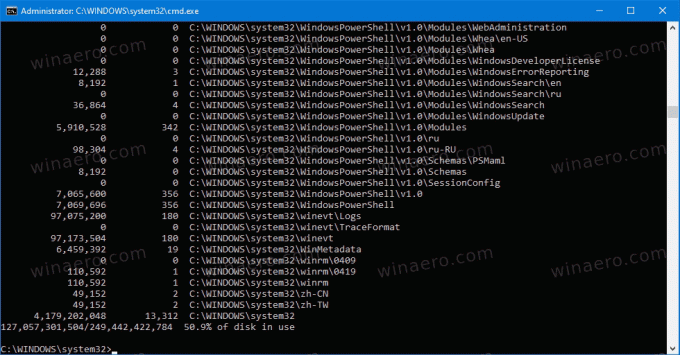
Ето опциите, които DiskUsage поддържа.
DiskUsage - Описание на използването на диска: Обобщавайте рекурсивно използването на диска за дадена директория. Употреба: diskusage [Опции] [Директория] Опции: /a, /systemAndReserve показва размера на системните файлове и запазеното пространство /c, /csv показва в csv формат /d, /maxDepth=N показва информация за директорията само ако е N или по-малко нива под аргумента на командния ред /e, /minFileSize=SIZE показва информация за директорията само ако нейният FileSize е по-голям или равен от SIZE /f, /minSizeOnDisk=SIZE показва директория информация само ако неговият SizeOnDisk е по-голям или равен от SIZE /g, /displayFlag=FLAG указва стойността на флаговете, за да определи коя колона(и) за показване на стойността на колоната описание SizeOnDisk 0x001 размерът на диска FileSize 0x002 края на размера на файла SizePerDir 0x004 сумата от SizeOnDisk за дъщерни файлове от най-високо ниво 0x008 брой дъщерни файлове ChildDirs 0x010 брой деца директории FilesPerDir 0x020 брой дъщерни файлове от най-високо ниво DirsPerDir 0x040 брой дъщерни директории от най-високо ниво CreationTime 0x080 времева марка за създаване на файл LastAccessTime 0x100 файл последен клеймо за време за достъп LastWriteTime 0x200 файл, последно запис време клеймо Атрибути 0x400 файлови атрибути /h, /humanReadable показва размера в четим от човека формат /i, /iniFile=FILE поема всички параметри от INI файл. ЗАБЕЛЕЖКА: Името на SCENARIO трябва да бъде посочено чрез /j (/scenario) /j, /secnario=SCENARIO определя името на сценария за INI файла /l, /allLinks отчита всички твърди връзки поотделно (По подразбиране файловете с множество твърди връзки се отчитат само веднъж към името на първата връзка) /m, /multipleName брои само файлове с повече от едно име на връзка /n, /nameFilter=FILTER брои само файлове, чието име съвпада с филтъра за имена /p, /preferredPath=ПЪТЯТ брои файлове с множество имена на връзки към първата връзка, която е под ПЪТ, ако съществува ЗАБЕЛЕЖКА: Тези опции не трябва да се посочват заедно с /l (/allLinks) /q, /виртуално рекурсиране във виртуални директории /r, /skipReparse пропускане повторно във повторно анализиране на директории /s, /skipResurse пропускане на рекурсия в дъщерни директории при изчисляване на размери /t, /TopDirectory=N показва Топ N директории от SizeOnDisk в низходящ ред /u, /TopFile=N показва Топ N файлове от SizeOnDisk в низходящ ред /v, /verbose показва подробна информация за грешка /x, /clearDefault не показва избрани колони по подразбиране
Приложението поддържа конфигурационни файлове, вместо да дефинира аргументите на командния ред по подразбиране. Потребителят може да промени форматирането на изхода и да приложи филтри за имена на файлове.
Инструментът е в процес на разработка. Той е недовършен, така че някои от неговите опции не правят това, което трябва. За да го видите в действие, трябва да го инсталирате Windows 10 Build 21277 (чрез MSFTNEXT).